- Centro di Supporto
- Multilingue
- Lingua
- Aiutaci a tradurre
Risolvi i problema di wifi non funziona su pc, risolve problema wifi windows 11 e connessione wifi non funziona
da Elisa | Aggiornato 25.12.2024 | da Elisa
Hai incontrato che wifi non funziona su pc? Anche se hai già riavviato il router la connessione internet non funziona ancora ? Oppure puoi connetterti al Wi-Fi ma non riesci ad accedere a Internet? Continua a leggere e ti forniremo 4 soluzioni efficaci per risolvere il problema del Wi-Fi che non funziona.

Sarebbe utile>>Internet lento solo su pc? Risoluzioni per internet lento su pc
Quando incontri il problema che wifi non funziona, la prima cosa è controllare se il modem funziona correttamente, puoi controllare se il LED "LOS" diventa rosso o lampeggia continuamente, se è rossa allora indica un'interruzione del segnale di rete da parte del provider di servizi Internet, con perdita di dati durante la trasmissione. In questo caso, è consigliabile contattare il provider di servizi Internet e richiedere l'intervento di untecnico per risolvere il problema.
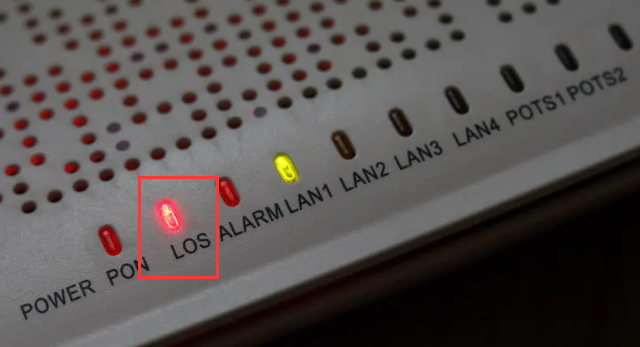
Inoltre, puoi anche collegare il cavo di rete del modem al computer e testarlo. Se la rete è normale, allora c'è un problema con il router.
Controllare il router per verificare se l'interfaccia WAN ha ottenuto un indirizzo IP corretto e se è segnato come "connesso". Segui questi passaggi per verificarlo:
(1) Puoi trovare l’indirizzo IP sul manuale del router o sulla parte inferiore del router stesso. Per la maggior parte dei router, l’indirizzo IP sono 192.168.1.1, 192.168.0.1 oppure 192.168.1.254.
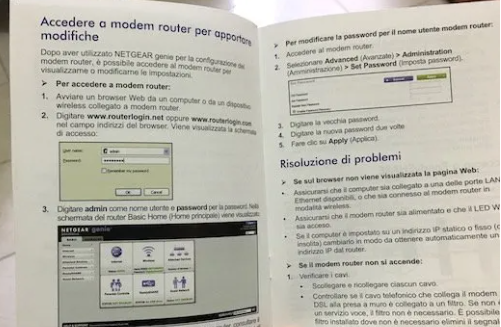
(2) Inserisci le credenziali di accesso al pannello di amministrazione del router (nome utente e password). Queste credenziali predefinite sono spesso fornite nel manuale del router.
(3) All'interno del pannello di amministrazione, cerca le impostazioni relative alla connessione WAN. Potrebbero essere etichettate come "WAN" o "Connessione Internet". Cerca un'opzione o una sezione che mostri lo stato della connessione WAN. Può essere indicato come "Stato WAN" o qualcosa di simile.
(4) Controlla se è presente un indirizzo IP assegnato nella sezione dell'indirizzo IP WAN, se lo è presente, ciò indica che l'interfaccia WAN ha ottenuto con successo un indirizzo IP.
Se l'interfaccia WAN non ha ottenuto un indirizzo IP o se ci sono problemi di connessione, puoi provare a riavviare il router dalla stessa interfaccia del pannello di amministrazione. In alcuni casi, potrebbe essere necessario ripristinare il router alle impostazioni di fabbrica, ma fai attenzione a questa opzione, poiché cancellerà tutte le tue impostazioni personalizzate.
Se hai provato tutti i metodi sopra menzionati, ma router wifi non funziona ancora, potrebbe essere un problema con il tuo computer o telefono. Se hai già provato a riavviare il computer o il telefono e il problema persiste, allora il problema sarebbe che scheda di rete wifi non funziona.
Un driver di scheda di rete obsoleto può anche causare wifi non funziona, in questo caso puoi aggiornare scheda di rete per risolvere wifi non funziona su pc
Aggiornare la scheda di rete con gestione disposiviti:
(1) Cerca la "Gestione dispositivi" nella barra di ricerca e clic apri:
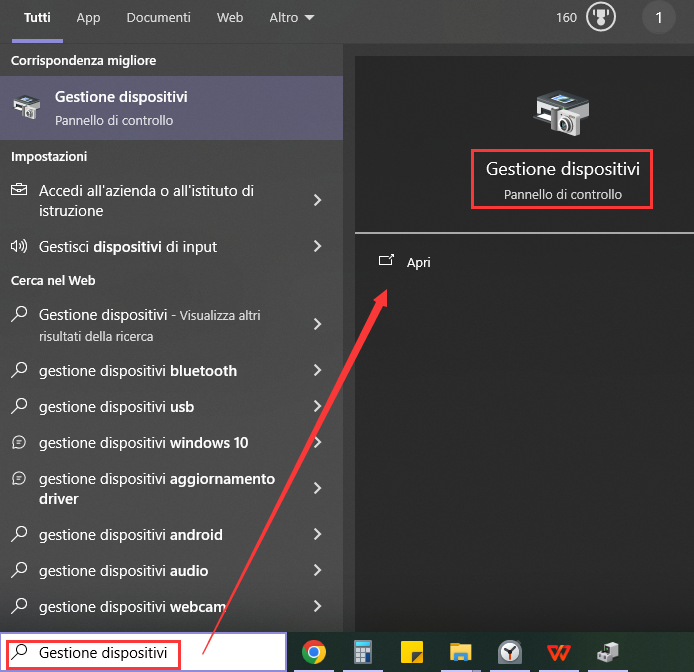
(2) Trovi scheda di rete e puoi aggiornarli
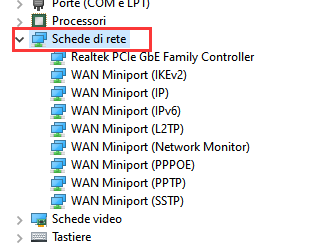
Se non sai quale driver da aggiornare e qui consigliamo di usare Driver Booster che può scansiona e aggiornar tutti i driver in un clic,
basta una scanzione, Driver Booster può rilevare tutti i driver da aggiornare

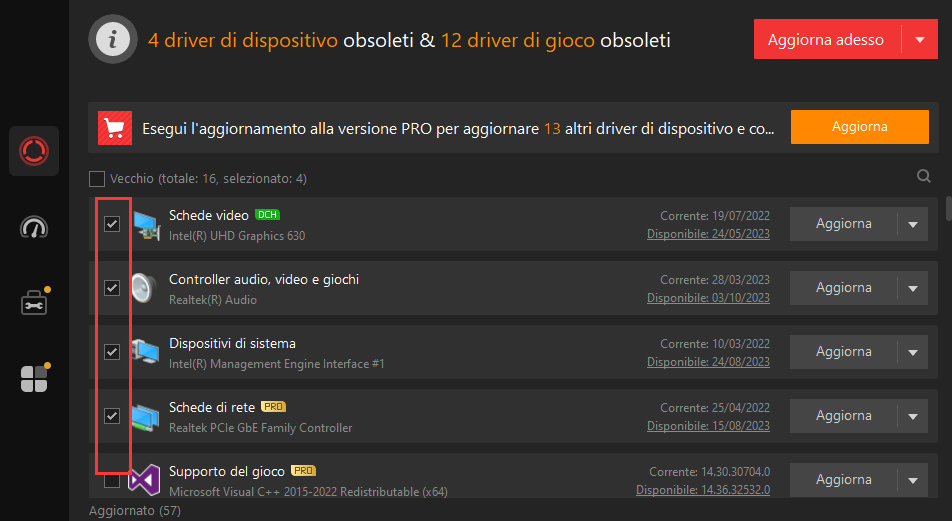
Articolo relativo: Installare driver per scheda di rete
Vai alla impostazioni>>Rete e Internet
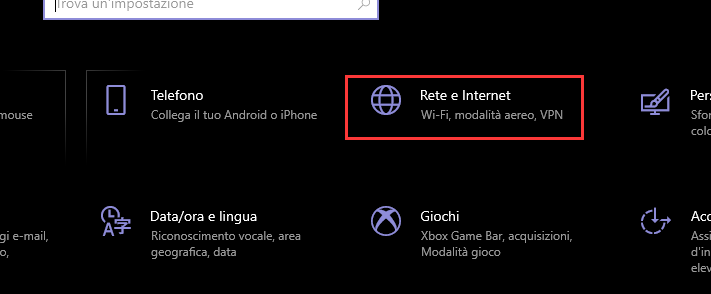
Nella sezioni "Stato", puoi trovare "Risoluzioni dei problemi e rete"
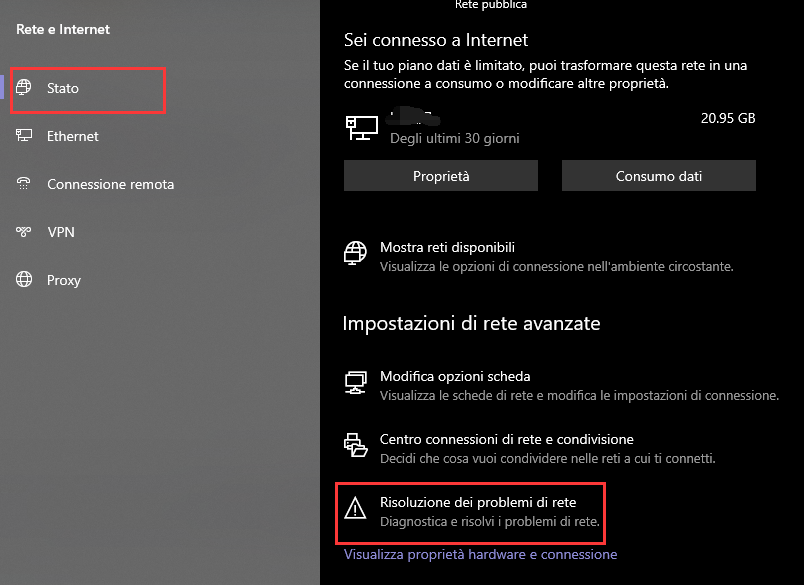
In conclusione, risolve il problema che wifi non funziona richiede una combinazione di diagnosi e soluzioni mirate. Dal controllo del modem o router al garantire l'assegnazione corretta degli indirizzi IP, dall'aggiornamento delle schede di rete alle risoluzioni specifiche per i problemi di rete su sistemi Windows, abbiamo esplorato diverse soluzioni per ripristinare una connessione Wi-Fi. Abbiamo anche consigliato di usare strumento specifico come Driver Booster per aggiornare scheda di rete, ma non dimenticare di coinvolgere il supporto tecnico specializzato se le soluzioni non risolve il problema connessione wifi non funziona
Articolo relativo
